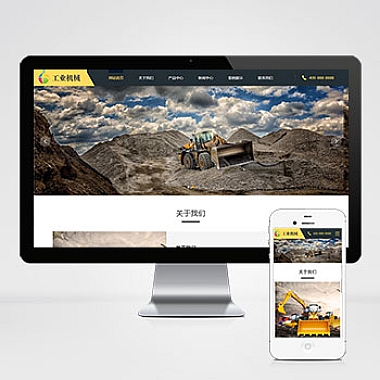以下是针对新手的 XShell 7 安装与配置详细教程,步骤清晰易懂,帮助你快速上手:
一、下载与安装
-
下载XShell 7
- 官网下载:https://www.netsarang.com
(免费版需填写邮箱获取下载链接,商业用途需付费。) - 第三方下载:确保来源可靠(如腾讯软件中心等)。
- 官网下载:https://www.netsarang.com
-
安装步骤
- 运行下载的安装包(如
Xshell-7.0.xxxx.exe)。 - 选择语言(中文),点击“下一步”。
- 接受许可协议,选择 免费为家庭/学校使用(非商业用途)。
- 按默认路径安装(或自定义路径),完成安装。
- 运行下载的安装包(如
二、基本配置
1. 新建会话(连接服务器)
- 打开XShell 7,点击菜单栏 文件 > 新建。
- 填写以下信息:
- 名称:自定义会话名称(如
阿里云服务器)。 - 协议:默认
SSH(大多数服务器使用)。 - 主机:服务器的IP地址或域名(如
123.123.123.123)。 - 端口号:默认
22(若服务器修改过端口需对应更改)。
- 名称:自定义会话名称(如
- 点击“确定”保存。
2. 身份验证设置
- 在新建会话窗口中,切换到 用户身份验证 标签页:
- 方法:选择
Password(密码)或Public Key(公钥)。 - 用户名:服务器登录名(如
root或自定义用户)。 - 密码:输入服务器密码(公钥需导入私钥文件)。
- 方法:选择
- 勾选 记住密码(方便下次登录)。
3. 终端与外观设置
- 终端类型:默认
xterm(兼容大多数Linux服务器)。 - 字体调整:
菜单栏 工具 > 选项 > 外观,修改字体大小(推荐Consolas, 12pt)。 - 配色方案:
在 选项 > 配色方案 中选择护眼主题(如Solarized Dark)。
三、连接服务器
- 双击保存的会话名称,或选中后点击 连接。
- 首次连接会提示 接受服务器密钥,点击“接受并保存”。
- 成功登录后,终端会显示服务器命令行(如
[root@server ~]#)。
四、实用功能
1. 文件传输(Xftp集成)
- 点击工具栏 新建文件传输 按钮(或按
Alt+P),直接打开Xftp界面拖拽上传/下载文件。
2. 会话管理
- 保存会话:所有配置自动保存,下次直接连接。
- 分组管理:右键会话列表,可创建文件夹分类(如按项目分组)。
3. 日志记录
- 记录操作:
菜单栏 文件 > 日志 > 开始记录,保存终端操作记录供复查。
五、常见问题
-
连接失败?
- 检查IP、端口、用户名/密码是否正确。
- 确认服务器防火墙放行SSH端口(默认22)。
-
中文乱码?
- 在会话属性中设置 编码为UTF-8:
右键会话 > 属性 > 终端 > 编码选择Unicode (UTF-8)。
- 在会话属性中设置 编码为UTF-8:
-
如何多标签操作?
- 直接拖拽会话标签可拆分窗口,方便多服务器同时操作。
六、注意事项
- 免费版限制:同时打开的标签页数量有限(4个)。
- 安全性:建议使用密钥认证替代密码,更安全。
通过以上步骤,你应该能顺利使用XShell 7管理服务器。遇到问题可查阅官方文档或社区论坛。
(本文地址:https://www.nzw6.com/6841.html)